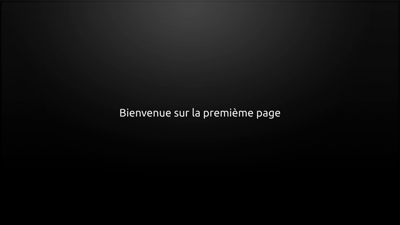
Toutes les semaines Univers Freebox vous propose un tutoriel pour créer simplement une application pour votre Freebox Révolution. Après avoir créé son projet il est temps de commencer à s’amuser un peu avec sa Freebox.
Après notre jeu sur les nombres aléatoire, cette semaine, nous allons voir quelques spécificités du SDK de la Freebox Révolution. Nous allons nous intéresser aujourd’hui au système de pages.
Dans un premier temps, nous allons créer 3 nouveaux fichiers QML. Pour ce faire, il faudra juste aller dans Fichier > Nouveau fichier ou projet… et choisir dans la case Fichiers et classes, Qt puis QML File. Nous avons choisi ici d’appeler ces trois fichiers QML page1, page2 et page3.
Le détail du code, pas à pas
Dans notre fichier QML créé lors de la création de notre projet, nous allons rajouter deux lignes, import fbx.ui.page 1.0 et import fbx.ui.layout 1.0.
Dans notre Application, nous allons ajouter un Background directement fournis dans le SDK de Free.
Nous allons ensuite créer un Stack, c’est ce dernier qui nous permettra de gérer, d’afficher et de stocker les pages de notre application. Comme souvent, nous allons lui donner un id, le focus et nous définissons ensuite son ancrage dans l’application, car le positionnement des pages se fera par rapport à lui. Ensuite avec baseUrl, nous indiquons à l’application dans quel dossier aller chercher les différents fichiers, le point signifie que le dossier est le dossier du projet. Ensuite initialPage nous permet de dire au Stack quelle page il devra charger au démarrage.
Dans chacun des trois autres fichiers, nous allons créer une Page dans laquelle nous ajouterons uniquement un texte. Puis sur chaque page, nous agirons sur notre Stack lorsque l’on presse sur la touche OK de la télécommande. Sur la première page, nous allons utiliser la fonction push() qui va permettre d’afficher la prochaine page et de l’ajouter à la liste d’objets de notre Stack.
Sur la seconde page, nous allons utiliser la fonction replace(), qui comme son nom l’indique va remplacer le dernier élément de notre Stack, ici notre deuxième page, par un autre, dans notre cas notre troisième et dernière page.
Sur cette dernière page, nous allons utiliser la fonction pop() lorsque l’on appuie sur la touche OK. Cette fonction va supprimer le dernier élément de notre Stack, notre page actuelle, ce qui nous permettra de revenir sur la première page de notre application.
Nous pouvons maintenant tester notre application.

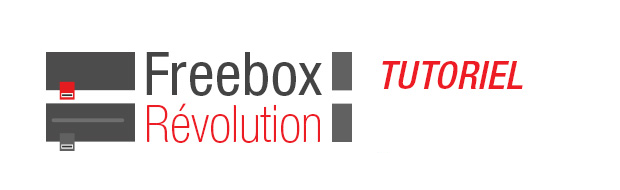
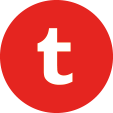
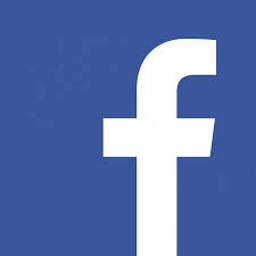
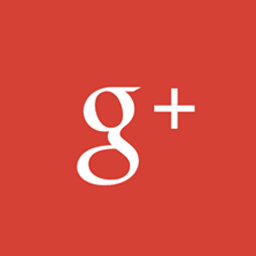
MDR des fautes d'orthographe même dans les applis ! La premième fois !
... et bievenue !
Et bien à ce rythme de plublication de tuto, je suis pas prêt de sortir mon appli Hello World à 0,99€.
arf moi aussi je fais des fautes.
Le plus important c'est qu'il n'y a pas de fautes de Code !
C'est ce genre de code qu'on apprend à 42?
A la base c'est une école pour jeune qui n'ont aucune base sur le codage. Y'a pas beaucoup d'école qui offre des cours gratos en France donc c'est déjà sympa pour ça. Ensuite chez 42 y'a plusieurs niveaux du basique au plus poussé. Enfin, d'où t'es venu cette supposition/conclusion de prétendre que c'est chez 42 qu'on apprend ce genre de codage (sous entendu mauvais) ? univers-freebox et l'école 42 n'ont aucuns rapports et d'ailleurs univers-freebox n'est pas sponsorisé ni même été crée par Free ç ce que je sache.
Sur ce, l'intérêt est de donner envie aux novices de se mettre au codage. faut bien commençer quelque part. Et à part ruminer dans ta barbe, tu sais coder une simple ligne avant de l'ouvrir ? J'suis sûr que non !
Dans tous les cas je salue Xavier Niel d'offrir GRATUITEMENT à des jeunes des cours en codage, il y en a pas des masses qui font ça en France malheureusement. Pas étonnant qu'on soit à la ramasse en France vis à vis de ça comparer aux américains, chinois ou japonais.
Ça intéresse qui les applis sur la Freebox Révolution ?
Moi ça m'intéresse et toi si ça t'intéresse pas qu'est-ce que tu fait la!